Annuncio pubblicitario
 A volte possiamo chiederci perché Windows non renda le cose un po 'più facili. Ad esempio, il lancio di applicazioni dovrebbe essere un'area per ridurre il tempo. Windows 7, ovviamente, ha reso leggermente più semplice la rielaborazione di Quick Launch, ma non è ancora così veloce come la velocità di pensiero. Sarà in futuro ma per ora, alcuni software di avvio lo hanno avvicinato a un clic.
A volte possiamo chiederci perché Windows non renda le cose un po 'più facili. Ad esempio, il lancio di applicazioni dovrebbe essere un'area per ridurre il tempo. Windows 7, ovviamente, ha reso leggermente più semplice la rielaborazione di Quick Launch, ma non è ancora così veloce come la velocità di pensiero. Sarà in futuro ma per ora, alcuni software di avvio lo hanno avvicinato a un clic.
Le applicazioni di avvio aumentano la produttività e ci aiutano a semplificare la nostra interfaccia di Windows. Dopotutto, se avvii i tuoi programmi più utilizzati da un launcher dietro le quinte invece delle scorciatoie, il nostro desktop diventa un posto più ordinato.
Esistono numerose app di avvio. Launchy Come essere più produttivi con Launchy Program Launcher Leggi di più è uno dei più popolari di cui potresti aver sentito parlare. Poi ne abbiamo coperto un sacco a Le 7 migliori applicazioni di avvio gratuito sconosciute per Windows Le 7 migliori applicazioni di avvio gratuito sconosciute per Windows Leggi di più . C'è spazio per un altro?
Puoi scommettere, perché quando si tratta di software, è più bello.
Questo si chiama Key Launch. Key Launch è un piccolo software gratuito che ci consente di abbandonare le scorciatoie, il menu di avvio e la casella Esegui. Il funzionamento di Key Launch è la semplicità stessa. Digita alcuni caratteri che rappresentano il tuo programma e Key Launch lo apre.
Come avviare le applicazioni dalla riga di comando
- Key Launch si installa come un'icona nella barra delle applicazioni. Key Launcher indicizza automaticamente tutti i programmi nel menu Start (comprese le cartelle come documenti recenti). Per attivarlo, devi colpire Ctrl + Spazio. All'inizio vedrai un'interfaccia vuota come quella qui sotto. Digitare alcune parole e Key Launch elenca tutti i programmi che corrispondono ad esso. Puoi fare clic su uno qualsiasi per aprirlo.

- Bene, non è molto personalizzato. Per aggiungere file, cartelle e programmi a cui si desidera accedere rapidamente, è necessario impostare manualmente alcune cose utilizzando inizialmente alias. Gli alias non sono altro che un breve identificatore che indica qualsiasi file, cartella, programma o pagina Web che si desidera aprire utilizzando Key Launch. Tutto il meccanismo è nel lancio chiave Preferenze scatola.
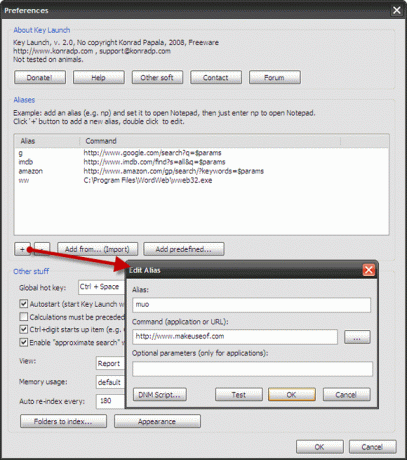
Piace ‘MUO’ è definito come alias per MakeUseOf.com o “~ww’ per WordWeb, impostare gli alias è semplice con un clic sul pulsante + e scegliendo i caratteri che possono rappresentare una pagina Web o un programma preferiti. Durante la definizione dell'alias, provalo una volta facendo clic su Test pulsante.
- Con gli alias definiti, per visualizzare l'applicazione pertinente ora è necessario colpire Ctrl + Spazio e accedere poiché il collegamento con alias è in genere il primo presente nell'elenco. L'altro aspetto secondario, ma eccezionale, è che il lancio chiave "apprende" quali programmi vengono utilizzati di frequente. Quindi, dopo alcuni lanci, inserisce automaticamente quel programma specifico in cima all'elenco. Ad esempio, potrei premere "˜n" per aprire Blocco note dopo averlo aperto 3-4 volte.
- Ci sono alcuni prefissi speciali come mailto: seguito dall'indirizzo email che aprirà il tuo client di posta predefinito con l'indirizzo nel campo "oPer". O chiama a: seguito dal nome del contatto che aprirà l'applicazione VoIP come Skype (ma ho scoperto che questa parte non ha funzionato così bene con me).
- Sebbene Launch Keys indicizzi determinate cartelle, è possibile configurarlo per includere alcune delle proprie scelte tramite Cartelle da indicizzare pulsante Preferenze.
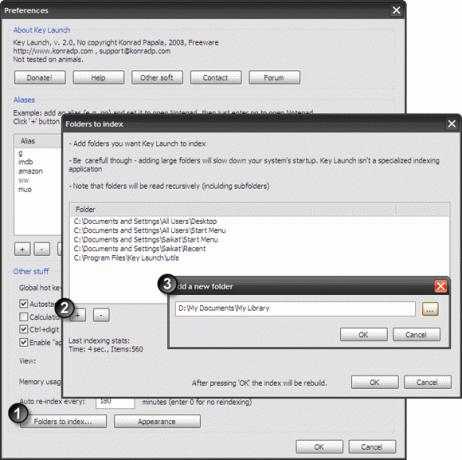
- Come launcher, Launch Keys prende il posto del "lanciatore" predefinito che Windows ci offre: il Correre scatola. Utilizzare i tasti di avvio per eseguire un comando premendo Ctrl + Invio.
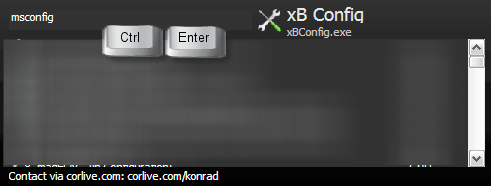
- I tasti di avvio possono anche fungere da calcolatrice di fatto. Digita la tua matematica nella casella del campo e premi invio.
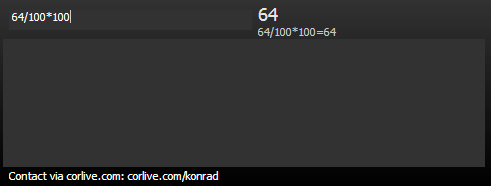
Questo copre le funzionalità di base di questa piccola applicazione. Per approfondirlo, è possibile utilizzare gli script DNM ma è un po 'oltre l'utente medio. Ma ciò che non è è che puoi prendere l'intera cartella installata e trasferirla sulla tua pen drive e usarla come app portatile. Questo è di aiuto.
Il lancio chiave e i lanciatori di applicazioni di questo genere ci aiutano a essere più produttivi. Dopo alcuni usi, l'uso degli alias diventa quasi un'abitudine inconscia. Dopo un po 'gli alias diventano più reali delle stesse icone di scelta rapida.
Qual è la tua app di avvio preferita?
Key Launch (v2.0) è un download da 1,3 MB ed è supportato su Windows XP / Vista.
Credito immagine: Lukasz Strachanowski
Saikat Basu è il vicedirettore per Internet, Windows e produttività. Dopo aver rimosso la sporcizia di un MBA e una carriera di marketing lunga dieci anni, ora è appassionato di aiutare gli altri a migliorare le loro capacità di narrazione. Cerca la virgola di Oxford mancante e odia i cattivi screenshot. Ma le idee di fotografia, Photoshop e produttività leniscono la sua anima.